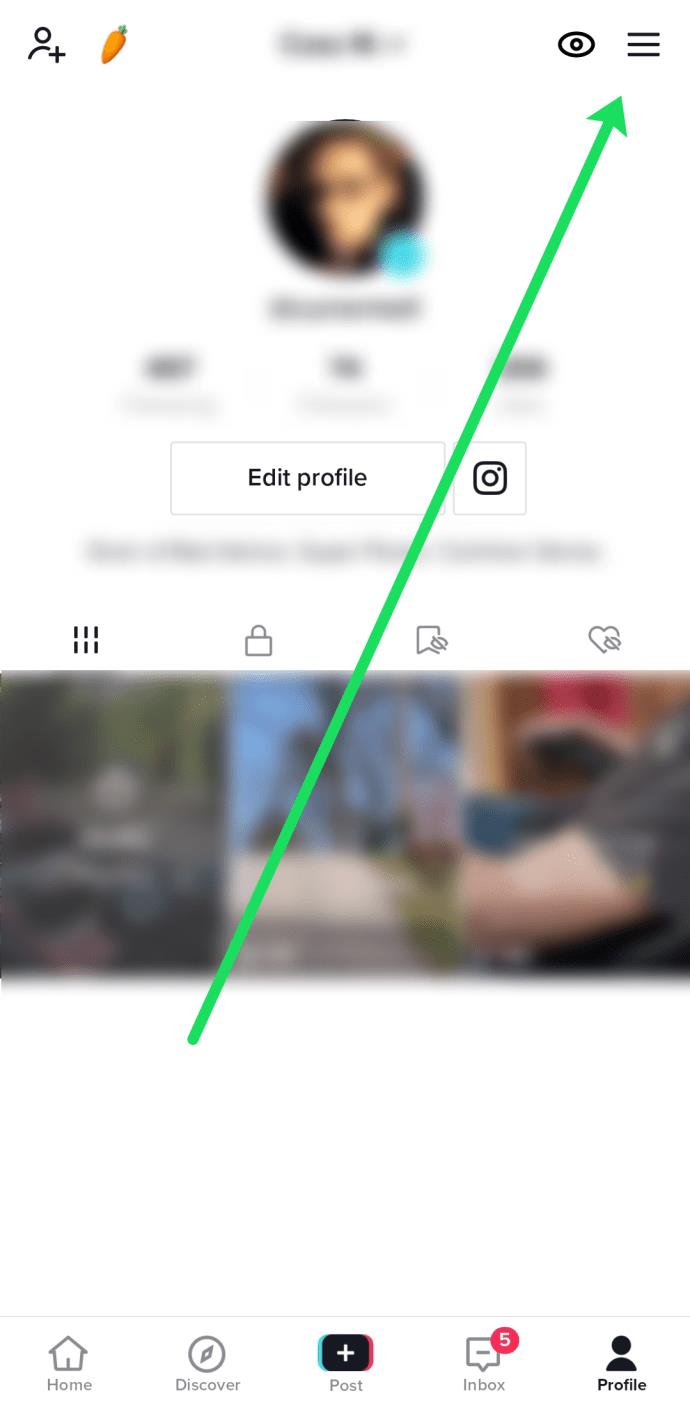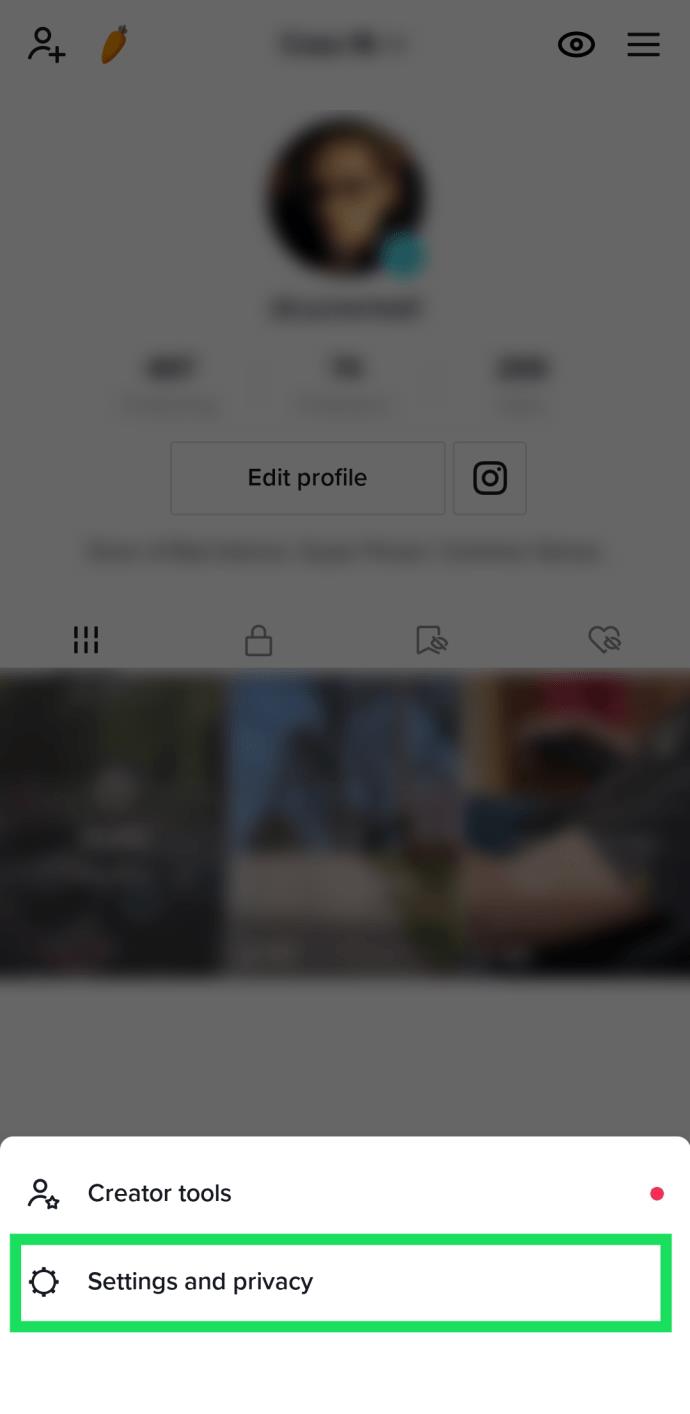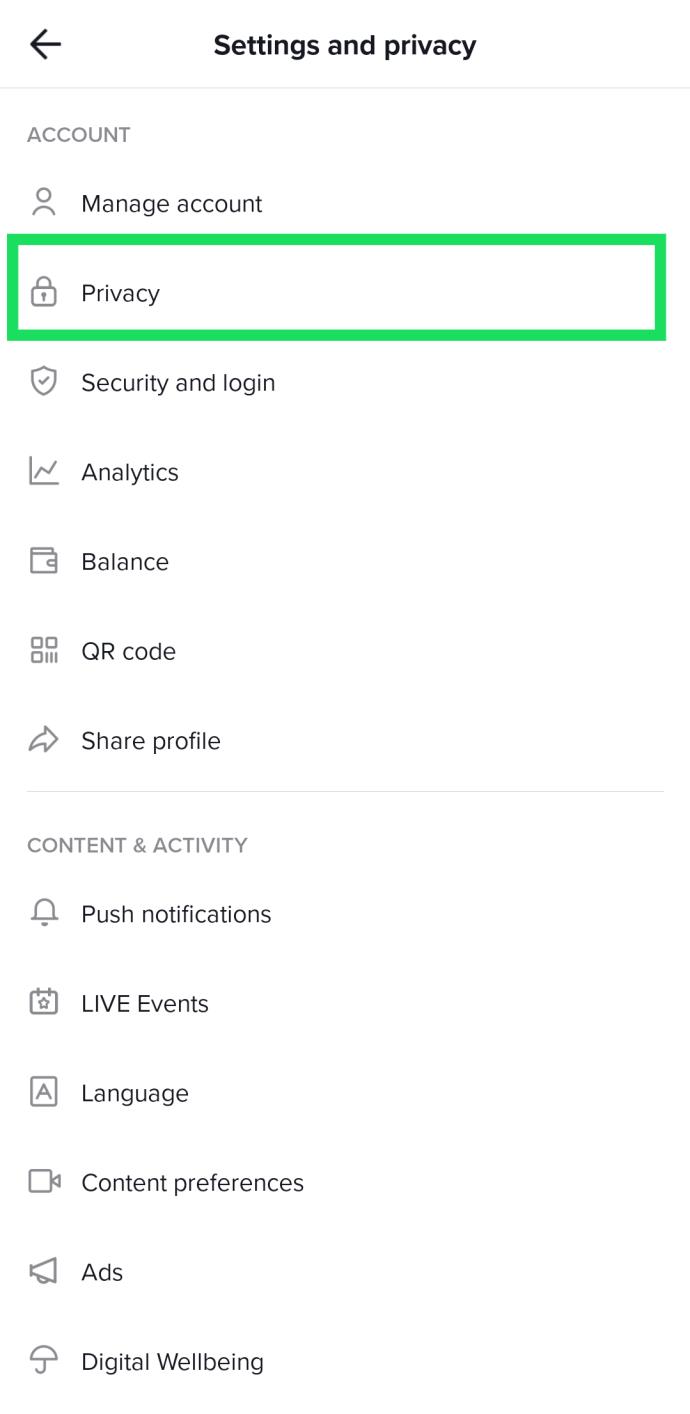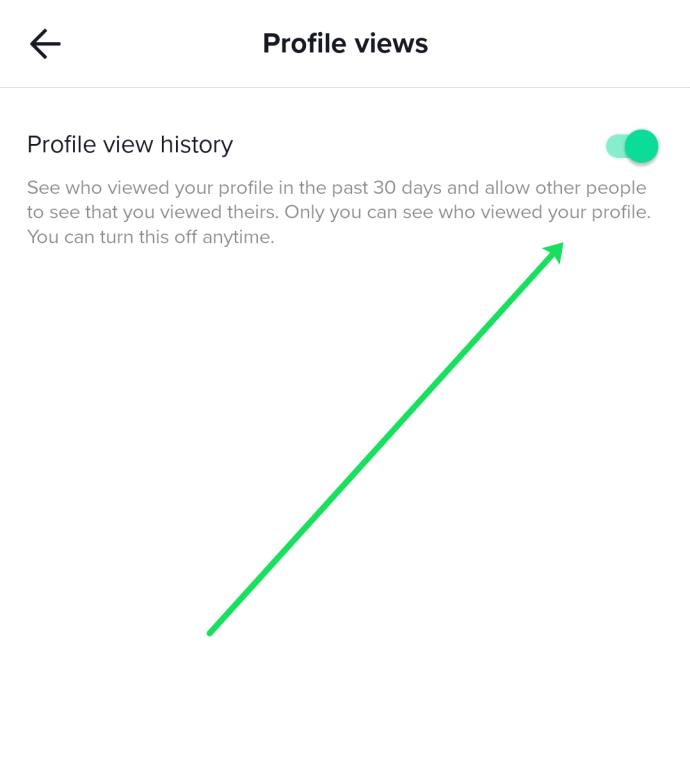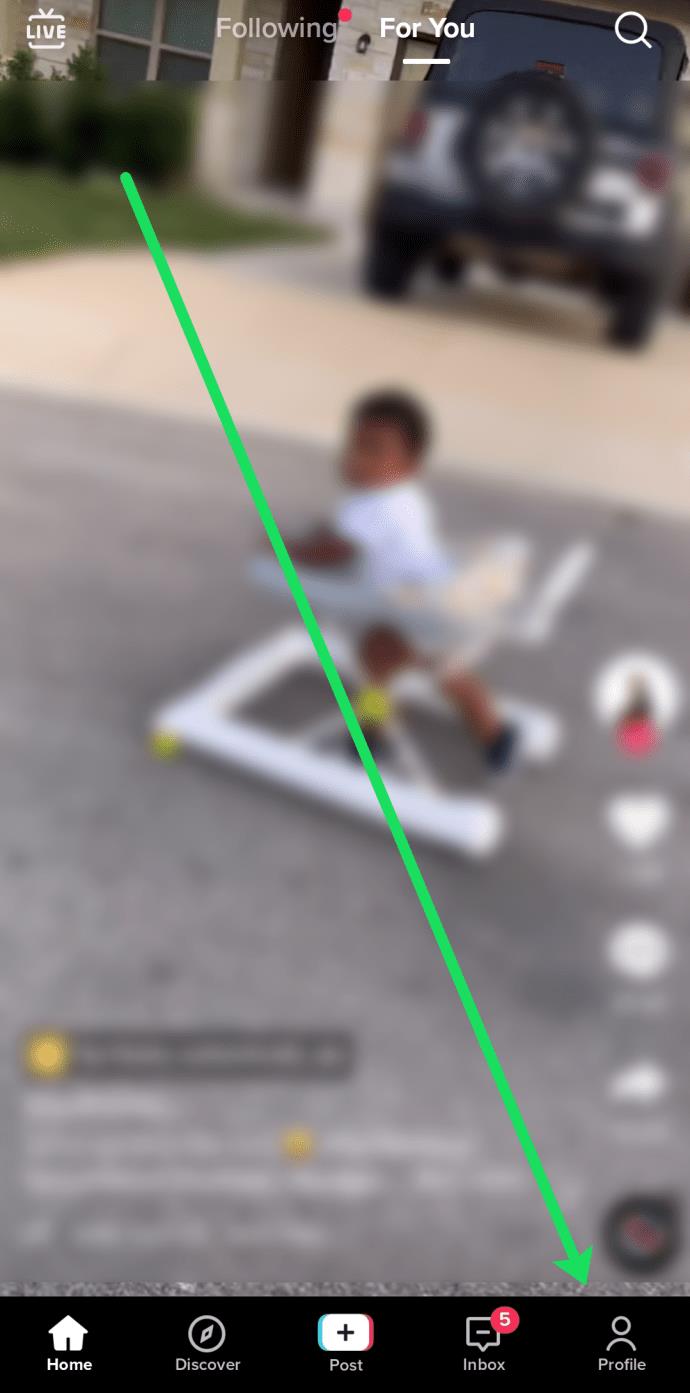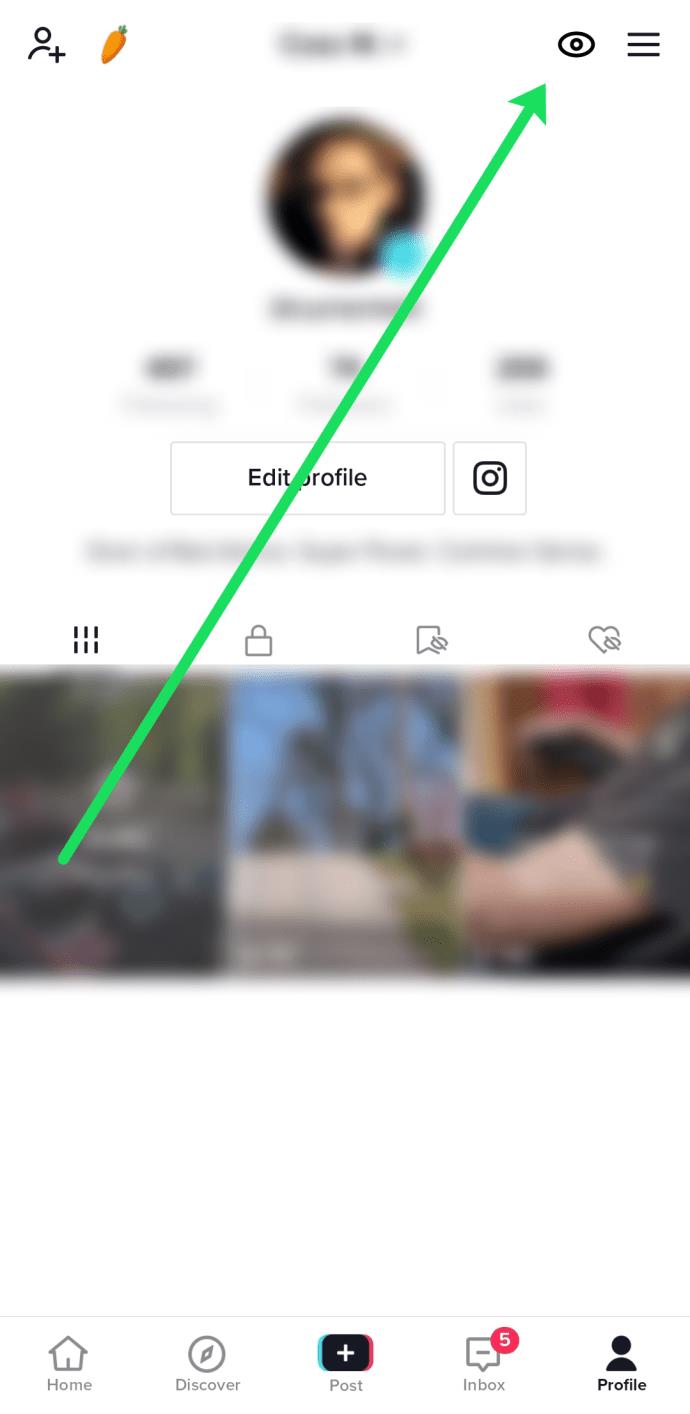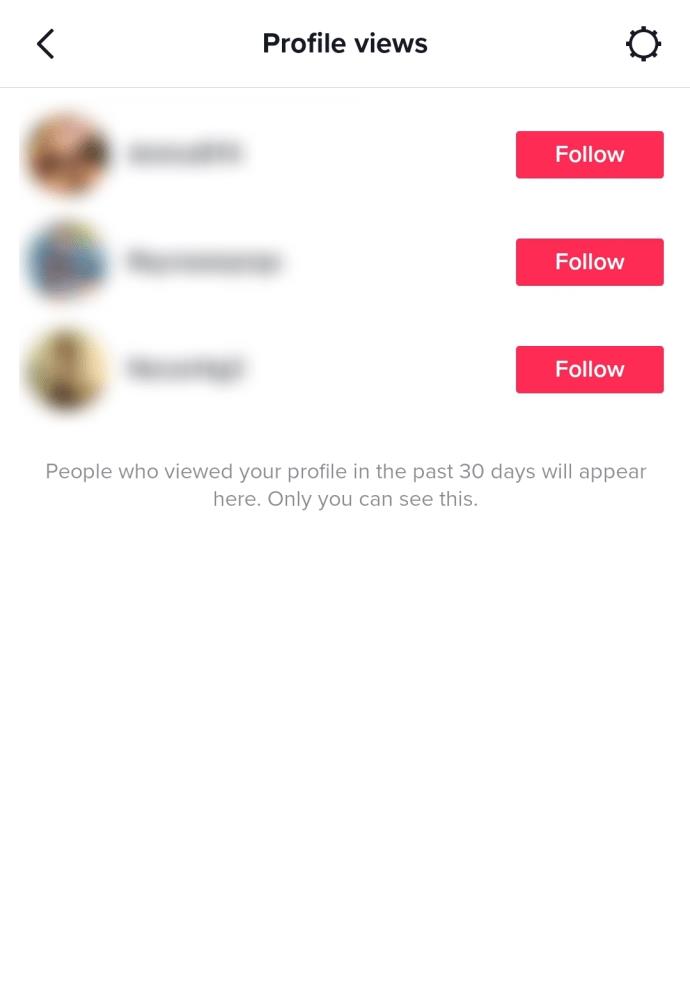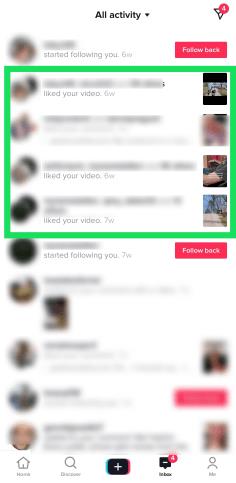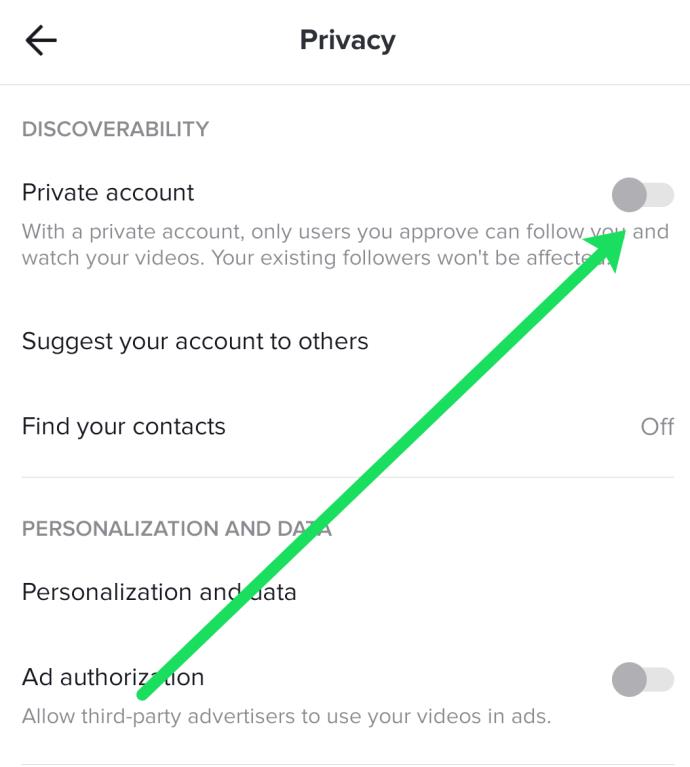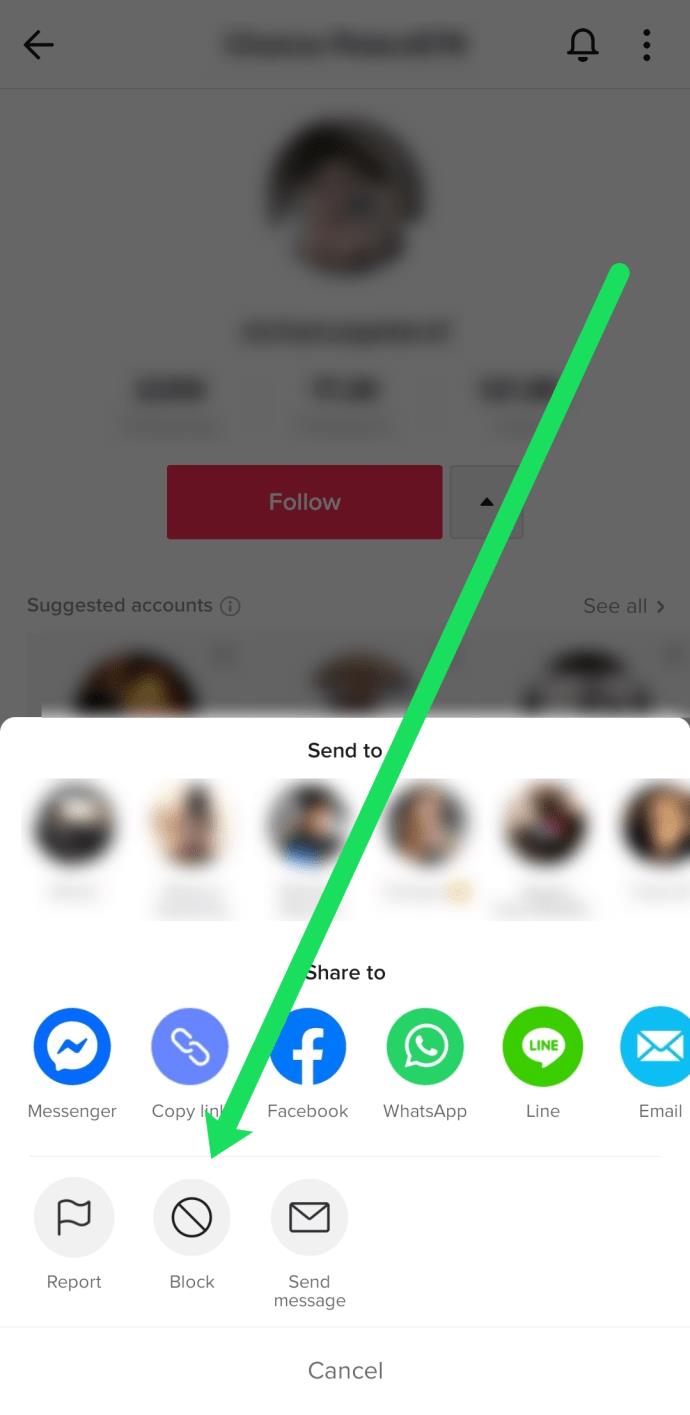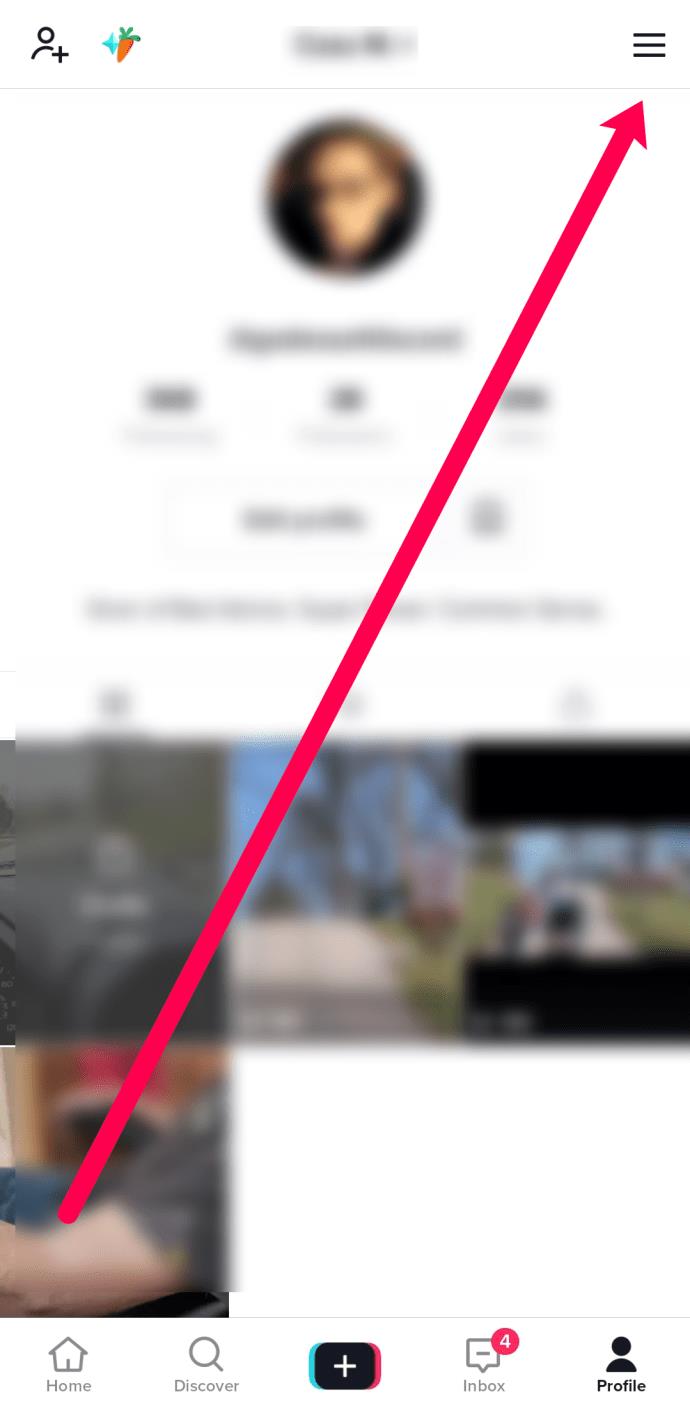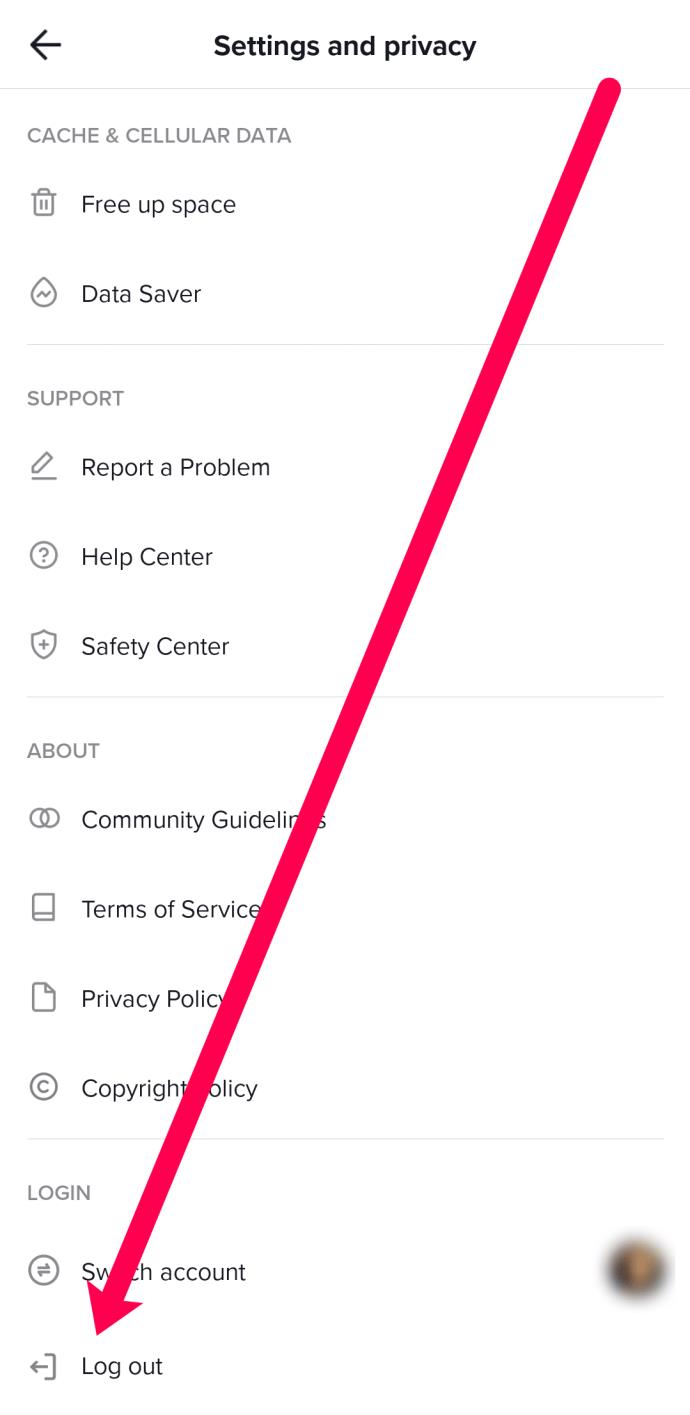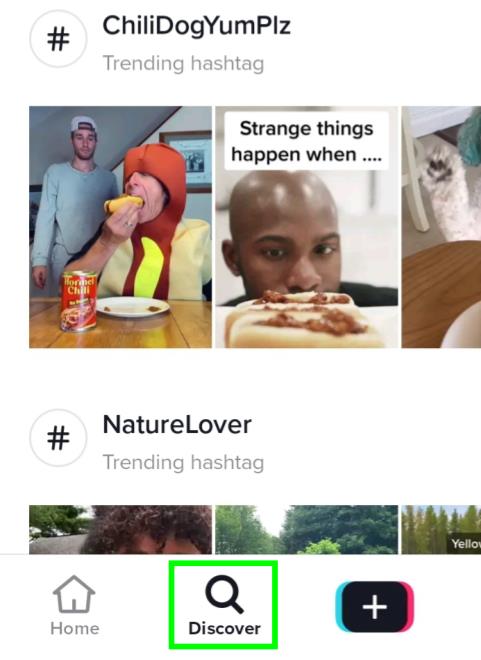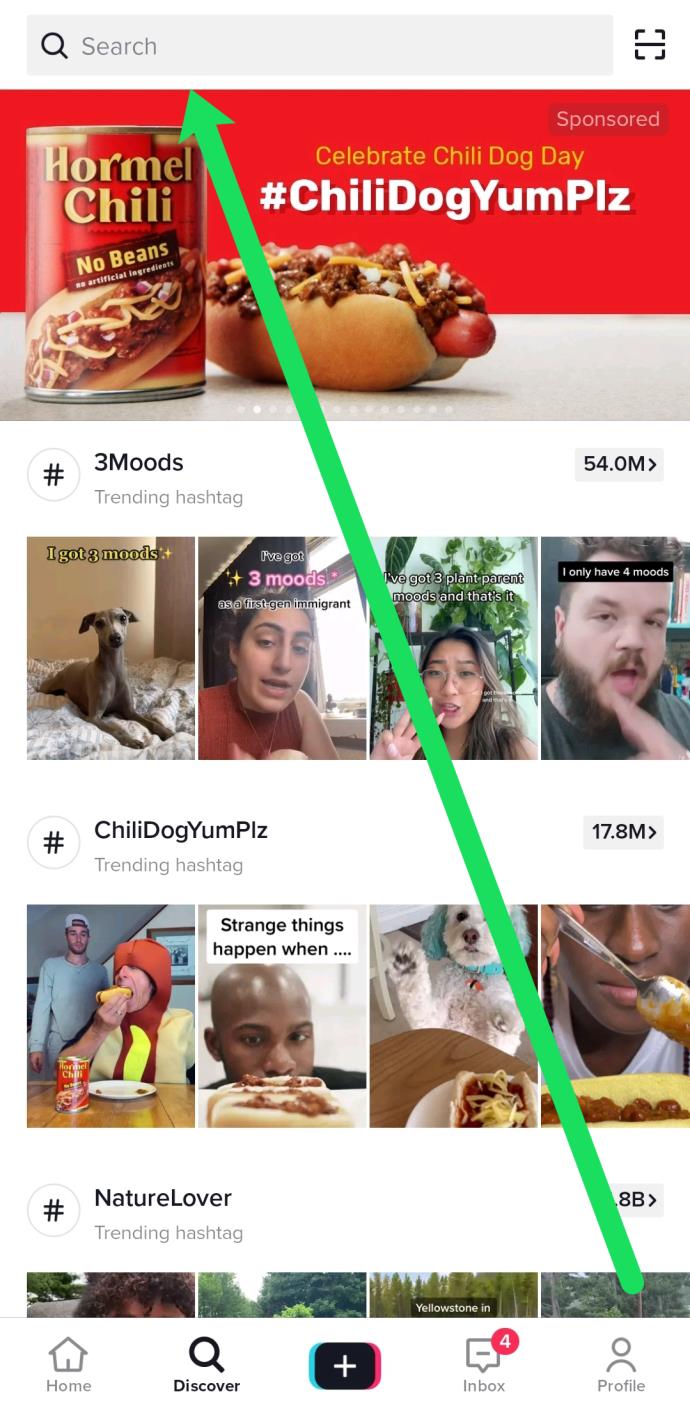TikTok — широко популярная социальная сеть, которая позволяет пользователям публиковать видео, комментировать, ставить лайки и взаимодействовать с чужим контентом. Когда вы создадите профиль и начнете взаимодействовать с другими людьми, люди, скорее всего, начнут просматривать ваш профиль.

Ваш профиль TikTok позволяет вам добавить краткую биографию, дерево ссылок и, конечно же, ваши собственные видео. Возможно, вы хотите знать, сколько людей просматривают ваш профиль в TikTok, или хотите убедиться, что у вас нет запасов. В любом случае TikTok позволяет пользователям включать функцию просмотра профиля.
Эта статья научит вас, как узнать, кто просматривает ваш профиль, и немного расскажет об аналитике.
Как узнать, кто просматривает ваш профиль TikTok
Хотя TikTok позволяет пользователям видеть, кто просматривает их профиль, по умолчанию этого не происходит. Вам нужно будет включить эту функцию, так что давайте сделаем это в первую очередь.
Как включить просмотр профиля
Чтобы включить функцию, выполните следующие действия:
- Откройте TikTok и коснитесь значка профиля в правом нижнем углу.
- Нажмите на три горизонтальные линии в правом верхнем углу.
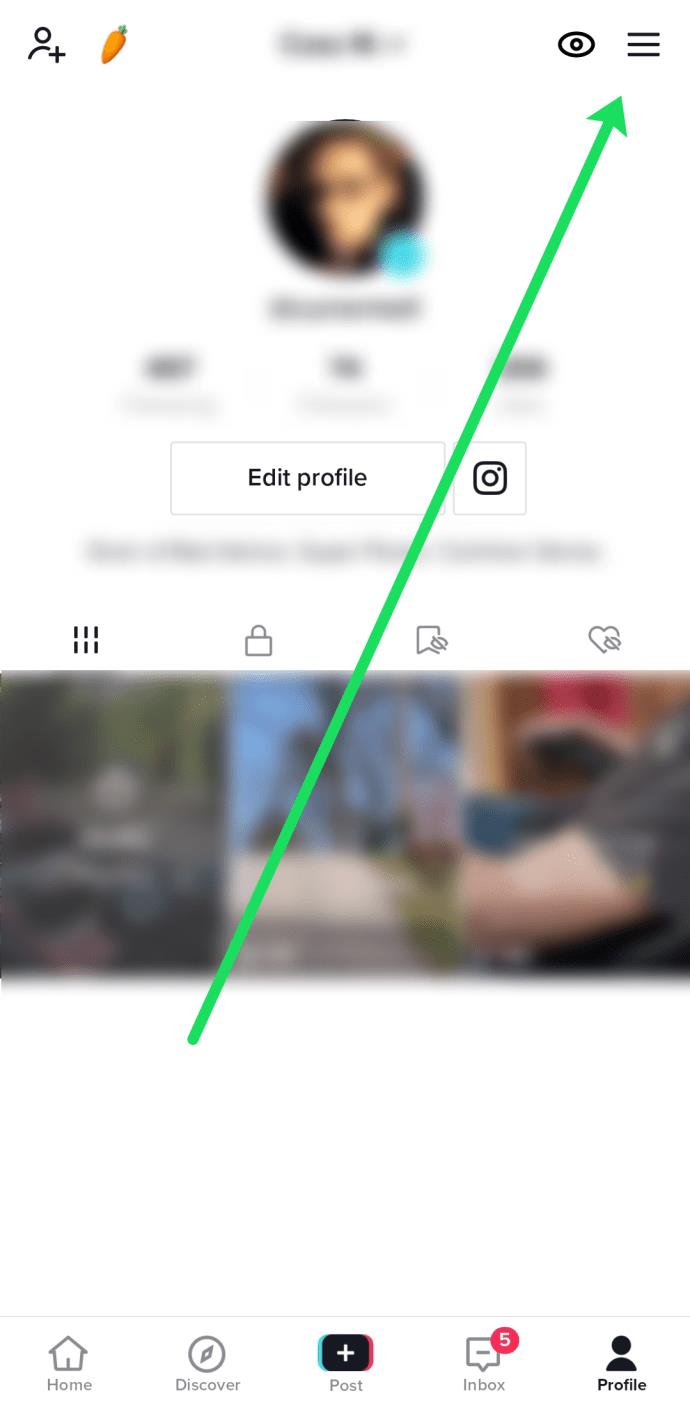
- Выберите «Настройки и конфиденциальность» во всплывающем окне, которое появляется в нижней части экрана.
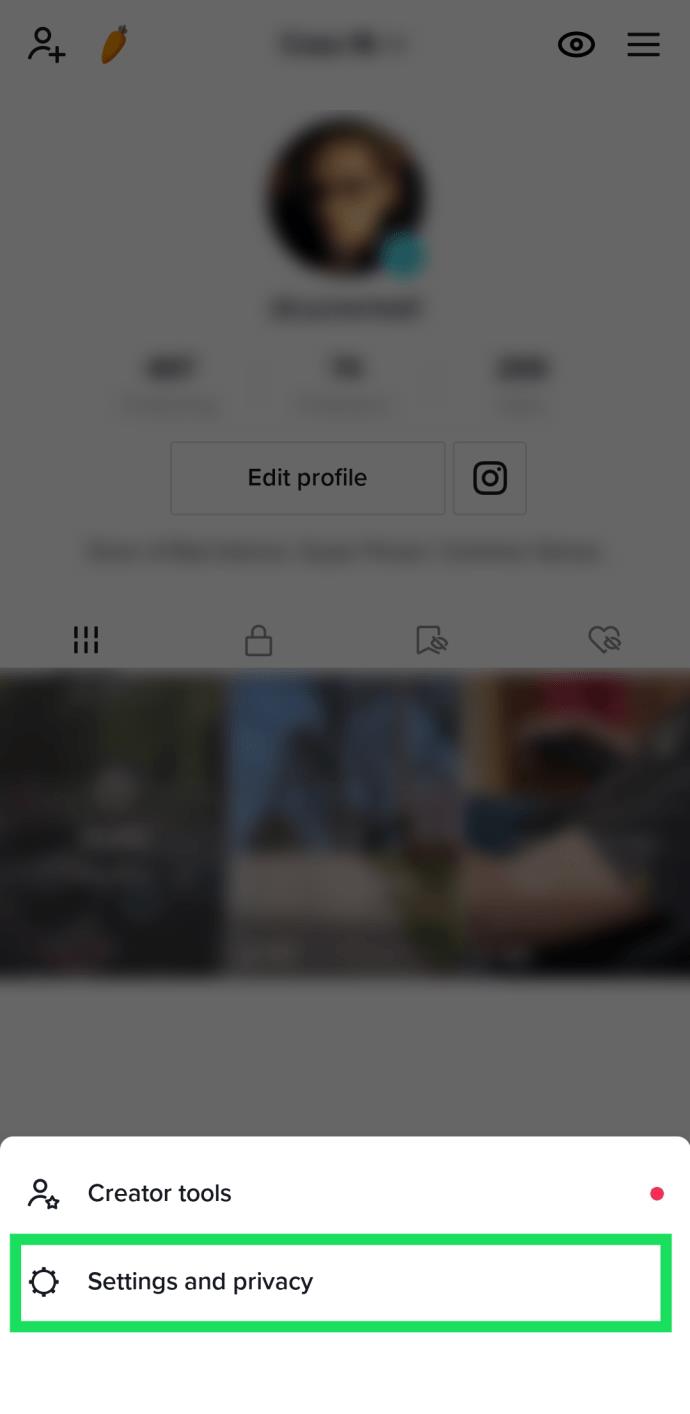
- Коснитесь Конфиденциальность .
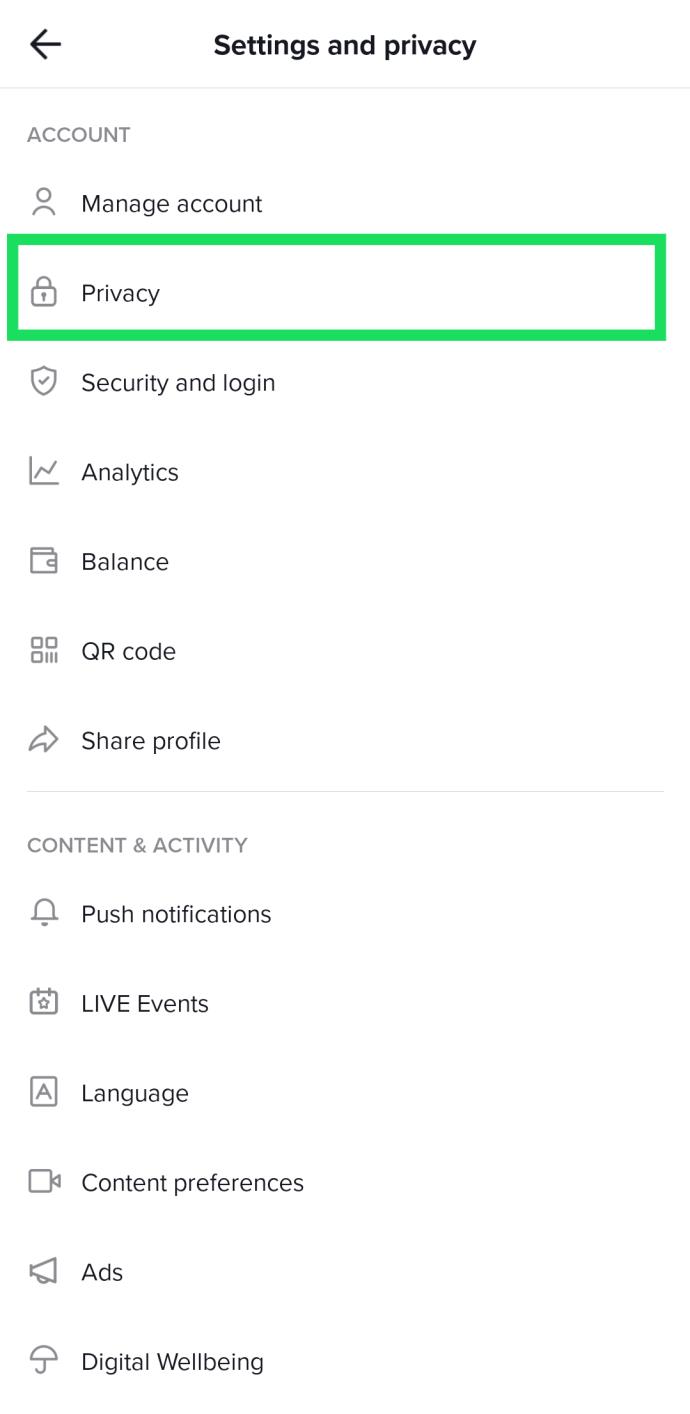
- Прокрутите вниз и коснитесь «Просмотры профиля» .

- Переключите переключатель в правом верхнем углу, чтобы включить просмотр профиля.
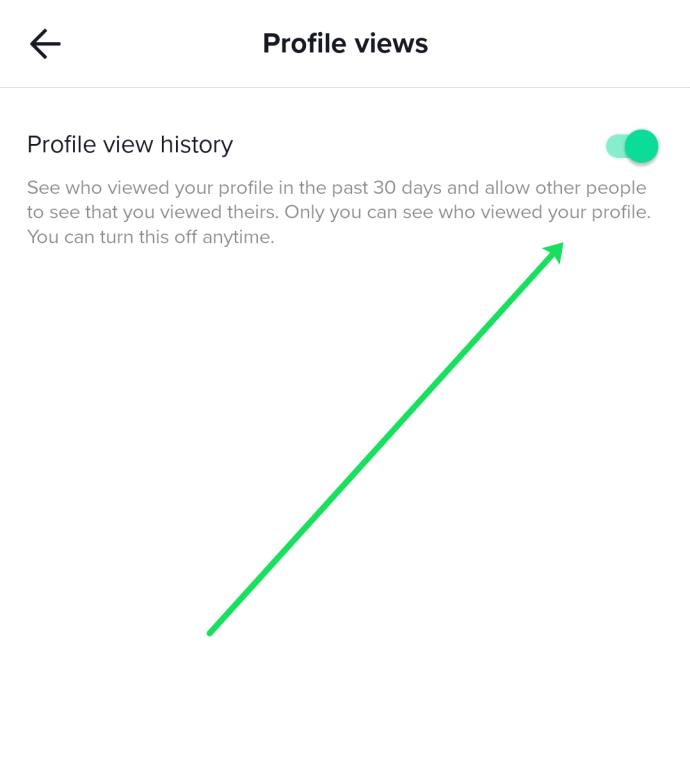
Конечно, когда вы включаете просмотры профиля, другие могут видеть, что вы тоже просматривали их профиль. Итак, если вы пытаетесь скрываться анонимно, лучше отключить эту функцию.
Как увидеть просмотры профиля
После того, как вы включили эту функцию, пришло время узнать, кто просматривает ваш профиль. Вот как:
- Откройте TikTok и коснитесь значка профиля в правом нижнем углу.
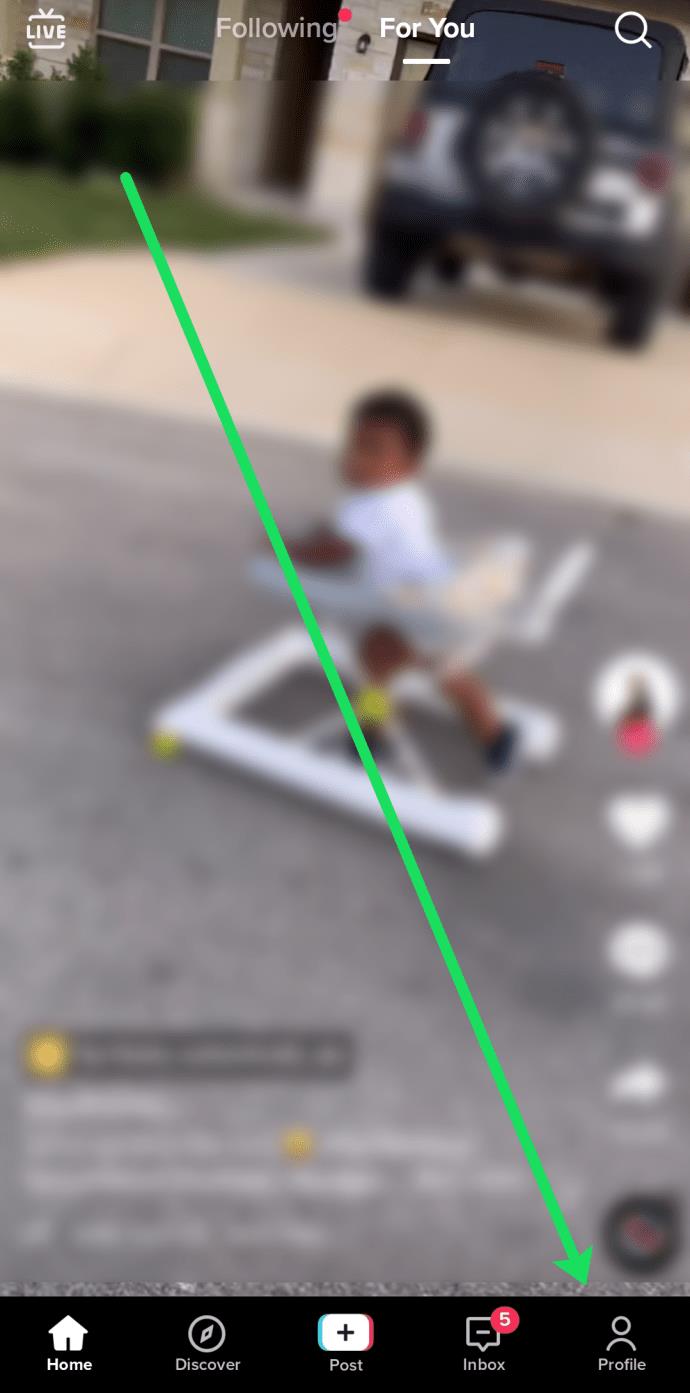
- Вы увидите значок глаза в правом верхнем углу вашего профиля. Коснитесь его.
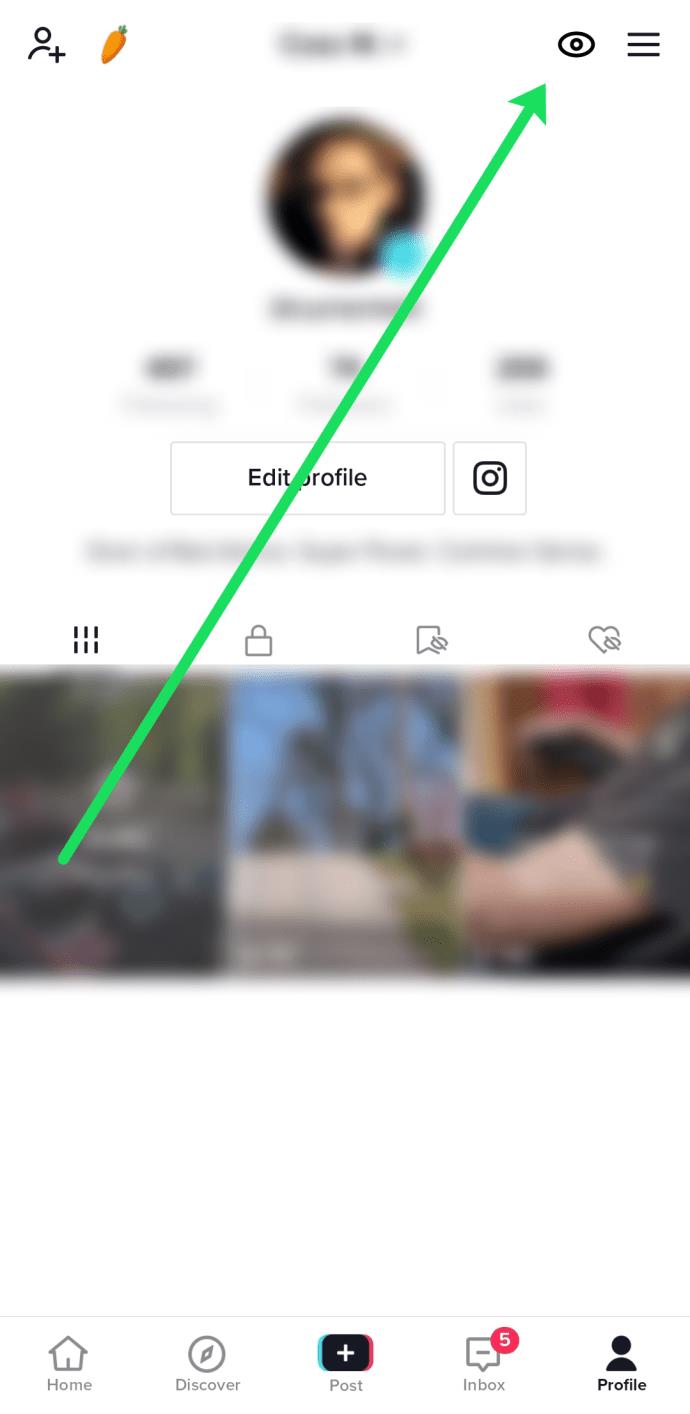
- Теперь вы увидите список людей, которые посетили ваш профиль за последние 30 дней.
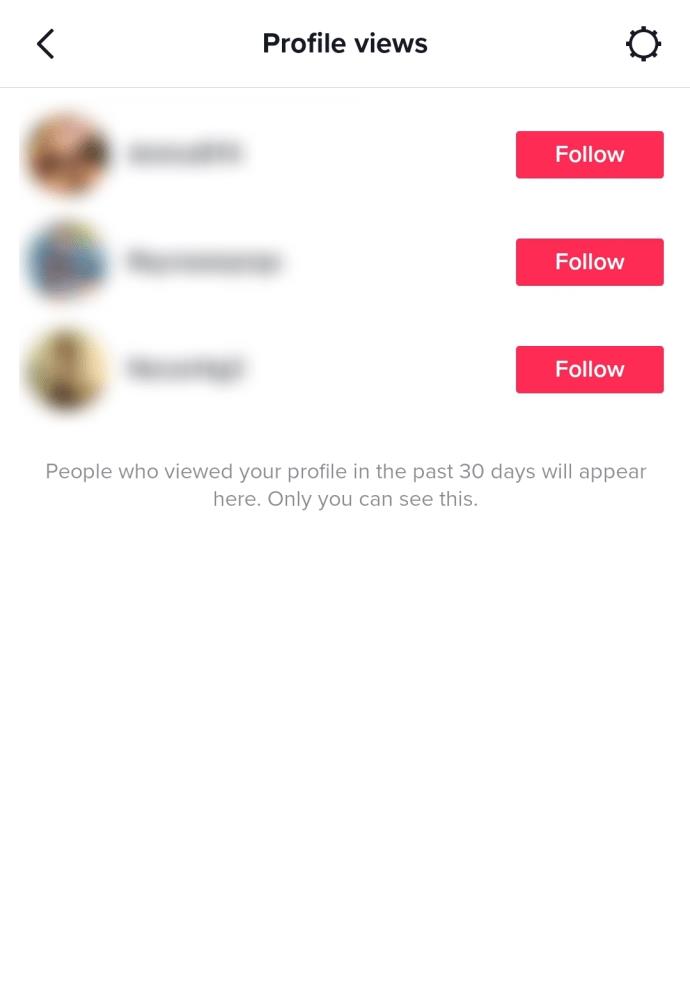
К сожалению, вы можете видеть только профили людей, у которых также включена функция просмотра профиля. Если кто-то не включил эту функцию, вы никогда не узнаете, что он просматривал ваш профиль.
ТикТок Аналитика
Если вы ищете информацию аналитического типа (не кто смотрит, а сколько людей смотрит), TikTok представил учетные записи TikTok Pro . Эта опция предоставляет информацию о том, сколько людей вы охватили, и дает вам представление о том, какие видео работают лучше, чтобы вы могли получить больше подписчиков!
Но аналитика TikTok Pro не даст вам конкретных сведений о том, кто посещает ваш профиль. Аналитика используется только для понимания взаимодействий и взаимодействий.
Как проверить просмотры вашего профиля TikTok
Если вам интересно, посетил ли кто-то ваш профиль, но его имя не отображается, есть еще несколько признаков того, что кто-то посещает ваш профиль. Например, если вы получаете последовательные уведомления о том, что кому-то нравятся ваши видео, они почти наверняка есть в вашем профиле. Конечно, комментарии могут указывать на то же самое.
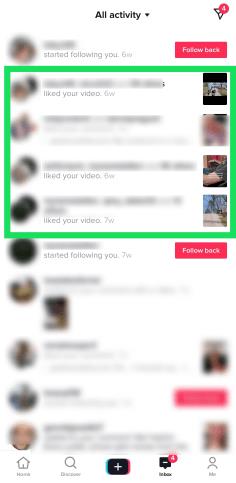
Однако запросы на подписку не являются признаком того, что кто-то находится в вашем профиле, потому что они могут нажать значок + прямо из вашего видео.

Как контролировать, кто просматривает вашу учетную запись
Если вы здесь, потому что опасаетесь, что кто-то просматривает ваш профиль, и вам это не нравится, давайте рассмотрим некоторые способы защиты вашей учетной записи здесь.
Сделайте свою учетную запись частной
Во-первых, вы можете сделать свой аккаунт закрытым . Если вы хотите прославиться в TikTok, это, вероятно, не лучшее решение, но для обычных пользователей — идеальный вариант. Установка для вашей учетной записи значения «Частный» означает, что никто не сможет увидеть ваш контент, если вы не одобрите запрос каждого пользователя на подписку. Вот как это сделать.
- Нажмите на значок «Я» в правом нижнем углу приложения.
- Затем коснитесь трех вертикальных точек в правом верхнем углу.
- Выберите Конфиденциальность.
- В разделе «Учетная запись конфиденциальности» переключите переключатель, чтобы сделать свою учетную запись частной.
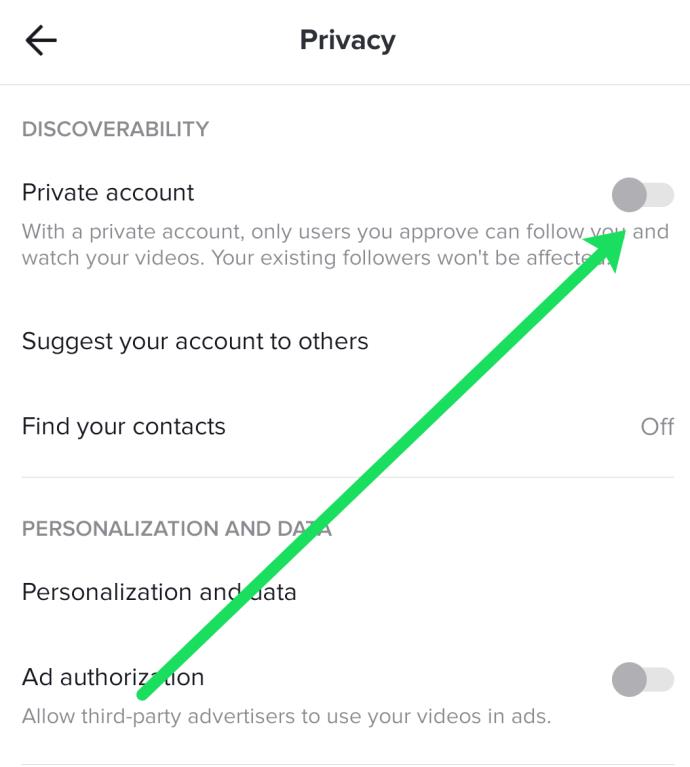
Конечно, описанные выше шаги подойдут не всем. Итак, если вы считаете, что ваш профиль преследует лишь несколько пользователей, вы можете вместо этого заблокировать их учетные записи.
Запретить определенным пользователям TikTok просмотр вашего профиля
Блокировка пользователей TikTok, вероятно, лучший способ контролировать, кто видит ваши сообщения, и вы по-прежнему можете оставить свою учетную запись общедоступной. Конечно, ничто не мешает пользователю следить за вашей учетной записью другими способами, например, используя другой профиль. Чтобы заблокировать определенных пользователей, сделайте следующее.
- Посетите профиль человека, которого хотите заблокировать.
- Нажмите на значок с тремя точками в правом верхнем углу.
- Выберите Блокировать во всплывающем окне.
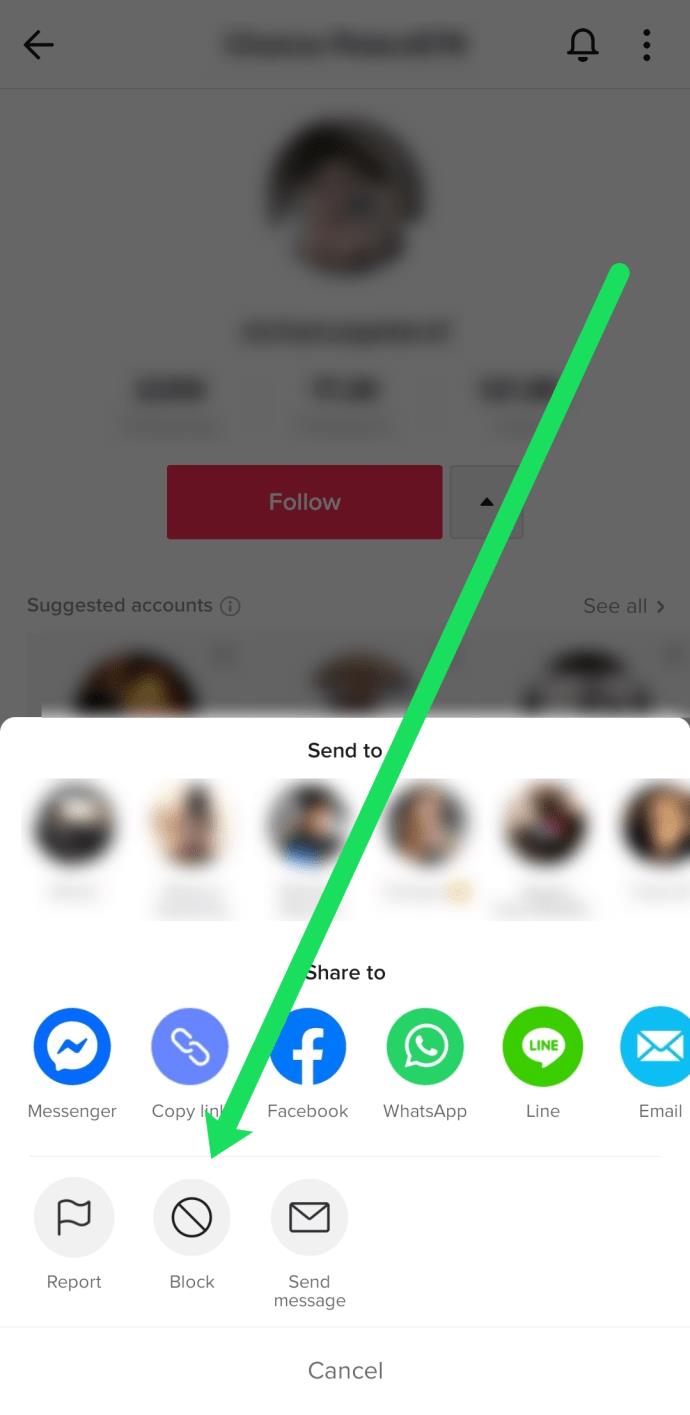
Как просматривать профили анонимно
Могут быть случаи, когда вы хотите просмотреть чей-то контент TikTok, не предупреждая их. Если вы вошли в свою учетную запись TikTok и используете приложение для поиска определенного профиля, оно уведомит их о том, что вы просматриваете их контент на следующий день.
Вы всегда можете ставить лайки или комментировать их видео, сообщая им, что вы проверяете их профиль только для того, чтобы насладиться их контентом. Предполагая, что это не страшно, не нужно беспокоиться о просмотре чужого контента TikTok.
Если вы хотите остаться анонимным, вам придется просматривать их профиль, когда вы не вошли в систему. Для этого вам нужно будет использовать приложение Google или iOS. Версия TikTok для веб-браузера не позволяет вам искать другого пользователя. Чтобы найти профиль, выполните следующие действия:
- Зайдите в свой профиль на TikTok и нажмите на три горизонтальные точки в правом верхнем углу.
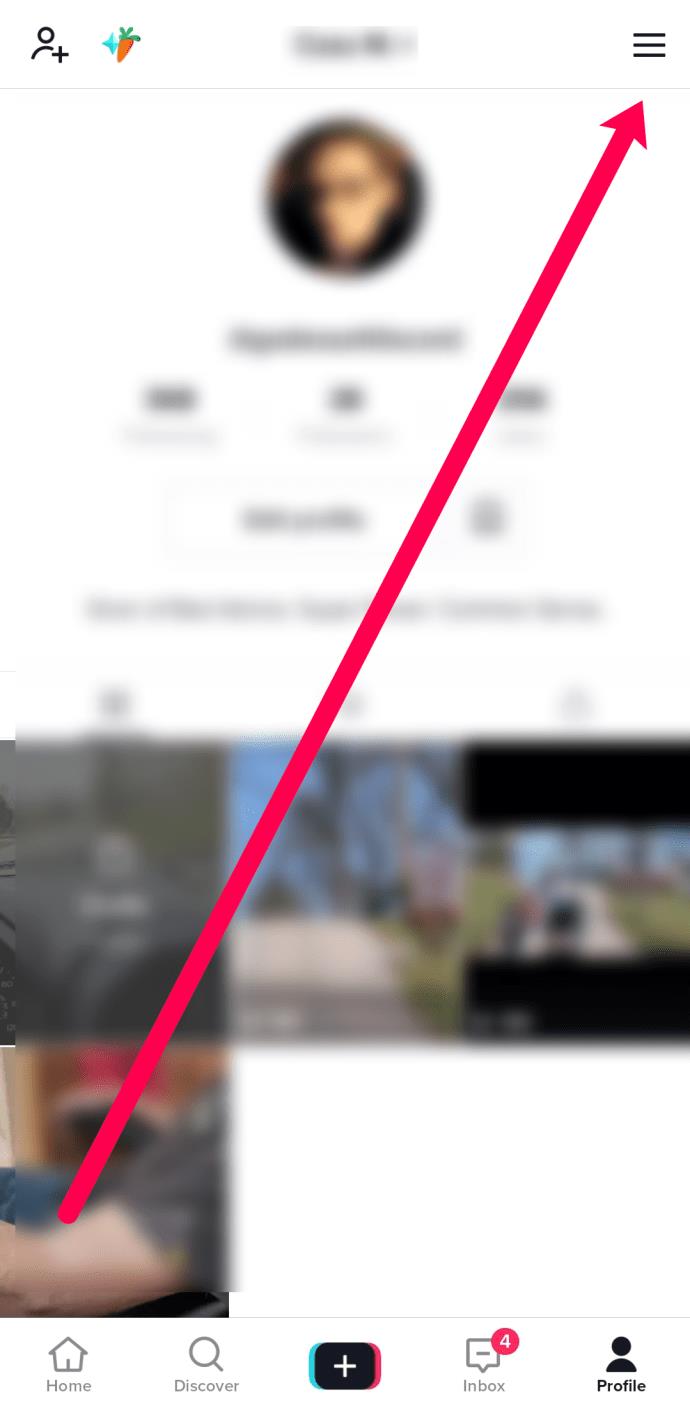
- Прокрутите вниз и нажмите Выйти.
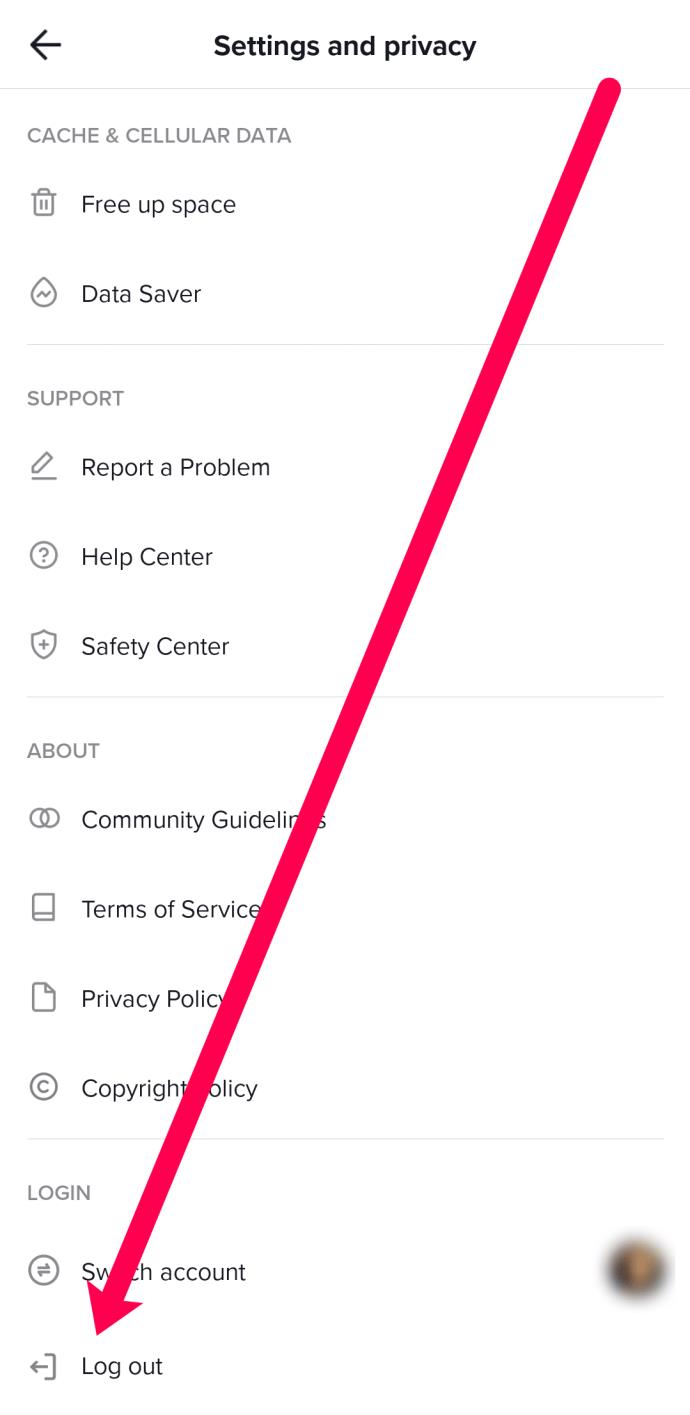
- Подтвердите, что хотите выйти из своей учетной записи. Убедитесь, что вы знаете свое имя пользователя и пароль, чтобы вы могли снова войти в систему.
- Перейдите на домашнюю страницу TikTok и нажмите на увеличительное стекло с надписью Discover в нижней части экрана.
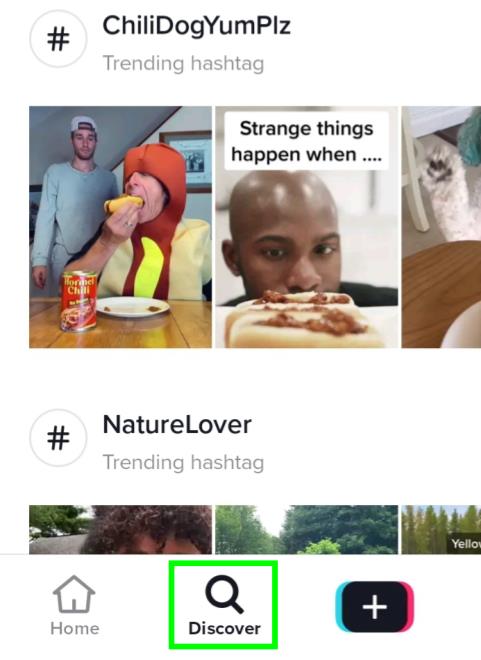
- Введите имя пользователя учетной записи, которую вы ищете, и нажмите Enter.
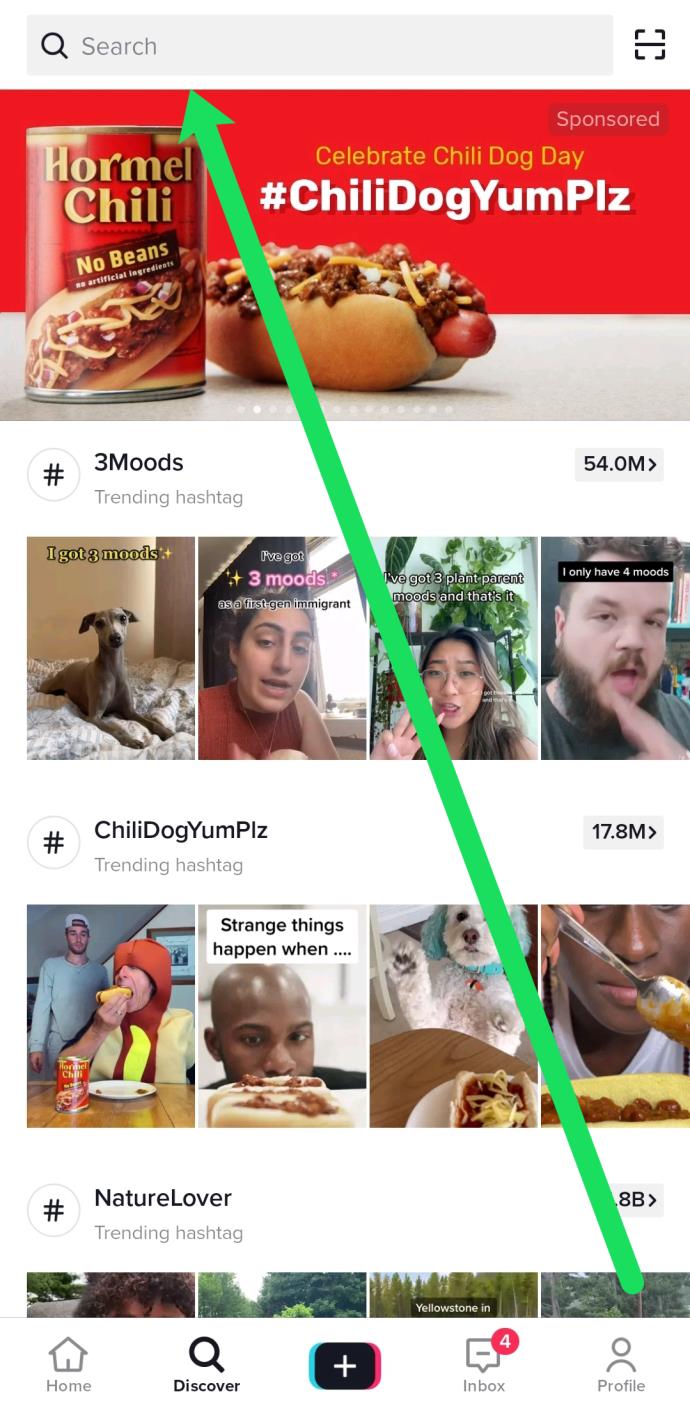
После того, как вы нашли профиль, который хотите просмотреть, вы можете анонимно просматривать весь контент. Если вы не найдете учетную запись, скорее всего, пользователь сделал ее частной.
Часто задаваемые вопросы о просмотре профиля в TikTok
Вот еще несколько ответов на ваши вопросы о просмотрах TikTok.
Могу ли я видеть, кто смотрит мои видео в TikTok?
Нет. TikTok предоставит вам количество просмотров, но не конкретно тех, кто смотрит. Эта статистика больше для аналитики (отслеживания вашего успеха), а не для поимки преследователя профиля.
Когда я включу просмотры профиля, появятся ли люди, которые посещали мой профиль до того, как я включил эту функцию?
Да. Вы можете увидеть ретроактивный список за последние 30 дней.
Что делает функция аналитики TikTok?
Функция аналитики TikTok сообщит вам, сколько просмотров и показов имеет ваш контент TikTok, но не сообщит вам, кто просматривал ваш контент или профиль. Если у вас есть учетная запись TikTok pro, вы можете использовать эту функцию, чтобы отслеживать свои успехи и расширять свою учетную запись.